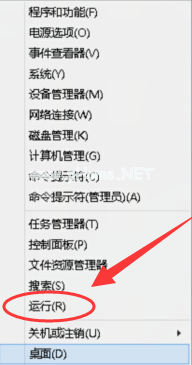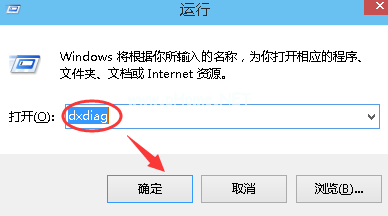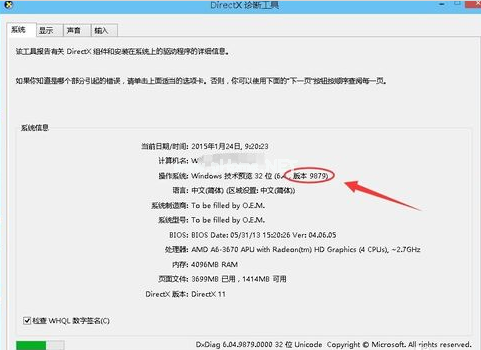小编教你win10版本查看的方法
- 分类:Win10 教程 回答于: 2017年08月08日 20:07:35
windows10的升级能让我们的电脑焕然一新,可能大家都想得到它。因为这个是决解电脑故障的简单方法,下面就由小编带给大家win10版本查看方法。希望大家掌握之后,分享出去帮助更多人。
win10版本查看方法相信还是有挺多朋友不会的,那么小编在这里将会给大家一个详细的教程。因为小编觉得这样或许可以解决很多人的问题,这样大家开心了,小编也就开心了。那么就跟着小编一步步来查看吧。
win10版本查看的方法:
首先在左下角处的开始图标上面点击右键,然后在出来的工具中点击【运行】或者是按快捷键【WIN+R】调出运行工具。
然后在运行工具这里输入【dxdiag】再点击【确定】
接着在新的窗口的DirectX诊断工具下面找到操作系统,那个操作系统最后面就有一个版本。这个版本就是想要的那个版本号。
 有用
26
有用
26


 小白系统
小白系统


 1000
1000 1000
1000 1000
1000 1000
1000 1000
1000 1000
1000 1000
1000 1000
1000 1000
1000 1000
1000猜您喜欢
- win10系统下载官网2021/10/07
- 如何使用win10易升工具的步骤教程..2021/10/31
- Win10提示更新Win11怎么操作2022/11/22
- win10任务视图取消步骤是什么..2023/04/10
- 数据恢复软件排名和小白数据恢复使用..2023/04/08
- 正版win10自带一键重装系统需要多久..2022/12/10
相关推荐
- win10系统下载官网地址的详细介绍..2021/08/05
- 一键U盘装系统win10步骤教程..2022/08/08
- win10安装工具哪个好2021/09/28
- 如何重装win10系统2023/03/20
- win10s重装系统教程2022/08/26
- win10共享文件夹win7没有权限访问怎么..2021/06/29